Al de tutorials zijn zijn door mij bedacht en geschreven in pspx8.
@Carin
In deze les zijn geen filters gebruikt.
Je hebt in mijn documenten de map staan met de naam lessen Carin.
Klik op deze map zodat deze open gaat en maak een nieuwe map aan met de naam les3. (bij elke nieuw les maak je een nieuwe map aan in de map lessen Carin bv les 4, les 5 enz enz).
Als je de materialen van de les download plaats deze dan in de map les3 en pak de materialen daarin uit.
Deze les bevat een masker dit masker moet eerst op de juiste plaats gezet worden.
Open in mijn documenten de map Corel PaintShop Pro/18 of 19/Maskers zet nu hier het masker 183-kris.msk in.

Neem de liniaal mee als aanwijzer
1
Ga boven in je balk naar Bestand/Nieuw.
700 x 500
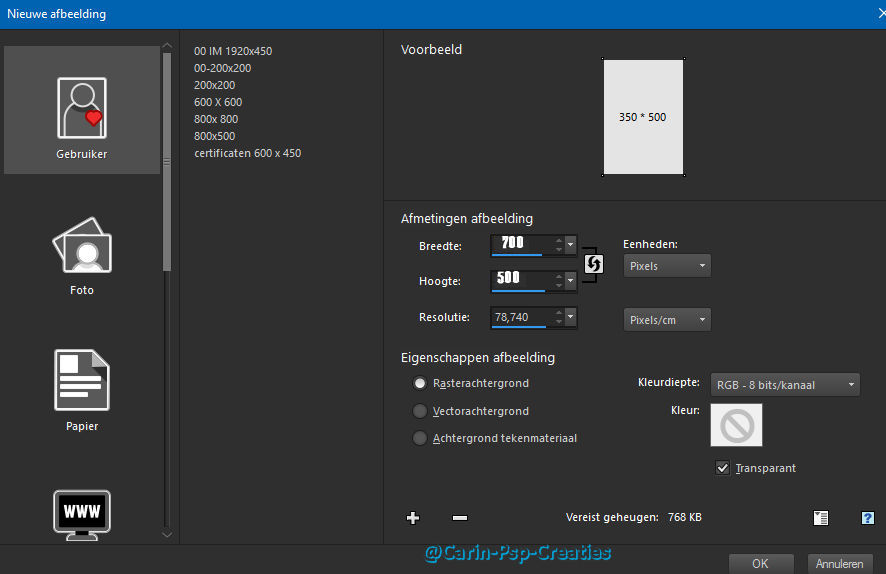
2
Aan de rechterkant zit je materialen (of wel je kleuren). Deze wil ik veranderen in een andere kleur.
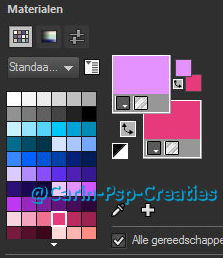
Ga eens met je muis of de bovenste roze kleur (dit kan bij jou een andere kleur zijn) dan zie je de muis veranderen in een pipet. Klik met links in de bovenste roze kleur dan opent het volgende scherm.
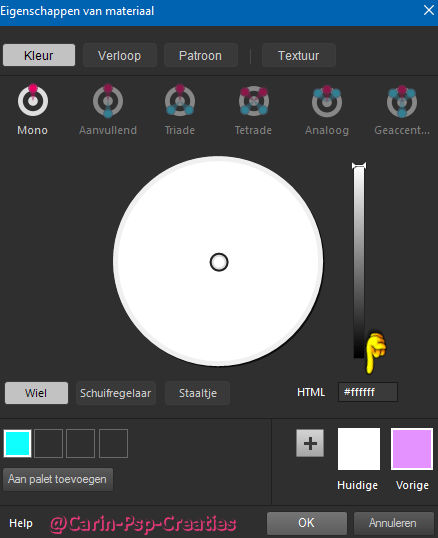
Ik wil dat de voorgrondkleur veranderd wordt vul bij het handje de volgende kleurcode in #cfa782 .
Nu wil ik de achtergrond kleur ook veranderen. Ga met je muis over de donker roze kleur (dit kan bij jou een andere kleur zijn) (de onderste) klik met links.
Vul dan net als daarnet de code van de kleur in #ad4104.
3
Ga boven in je balk naar Selecties/Alles selecteren. (of Ctrl A).
Ga boven in je balk naar Bestand/Openen
Zoek nu in je map les3 het plaatje Nature44_1920x1080(86).jpg.
Als je nu goed kijkt zie je dat er een blauwe balk boven Nature44_1920x1080(86).jpg.
Klik hier met je rechtermuis op nu opent het volgende scherm.
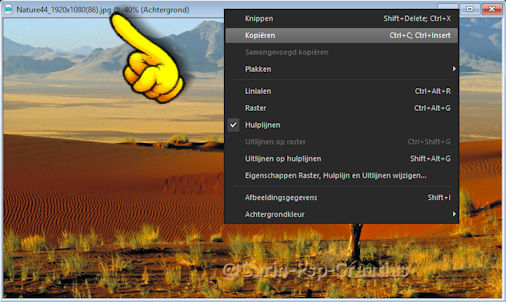
Klik op kopieren.
Ga nu naar je lege werkje.
Klik ook hier met rechts op de blauwe balk.
Klik nu op plakken/plakken in selectie.
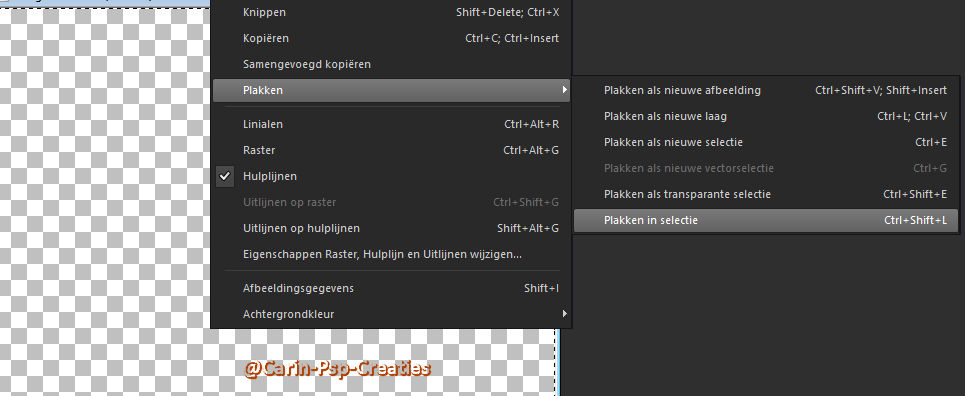
Ga boven in je balk naar Selecties/Niets selecteren. (of ctrl D)
4
Ga boven in je balk naar Lagen/Nieuwe rasterlaag.
Gereedschap Vlakvulling (zit links aan de zijkant van je psp).
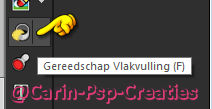
Klik met je rechtermuis (je achtergrondkleur) in je afbeelding nu wordt deze gevuld.
5
Ga boven in je balk naar Lagen/ Masker/laden opslaan/Masker laden van schijf.
Klik op het kleine drie hoekje (bij het handje) en zoek daar je masker 183-kris op.
Zet de instellingen ook zoals het screenshot.
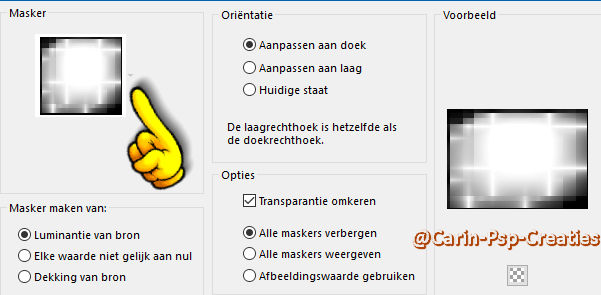
6
Ga boven in je balk naar Lagen/Samenvoegen/Groep samenvoegen.
Rechts staan je lagen je ziet nu dat het er 2 zijn.
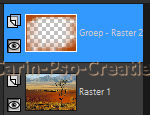
7
Ga boven in je balk naar Bestand/Openen
Zoek nu in je map les3 het plaatje (tube) cb-tijger-met-poes.pspimage.
Kijk weer naar rechts in je lagen nu zie je dat het er weer twee zijn.
Je ziet nu ook dat er 1 blauw gekleurd is dit betekent dat deze laag actief is.
In dit geval is dat een laag waar een watermerk op staat.
Klik nu met je muis op de onderste laag die word nu blauw. (dit moet).
8
Als je nu goed kijkt zie je dat er een blauwe balk boven tijger-met-poes zit.
Klik hier met je rechtermuis op nu opent het volgende scherm.
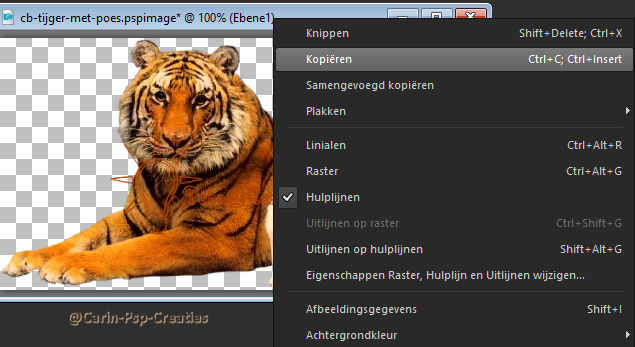
Klik op kopieren.
Ga nu naar je werkje.
Klik ook hier met rechts op de blauwe balk.
Klik nu op plakken/ plakken als nieuwe laag.
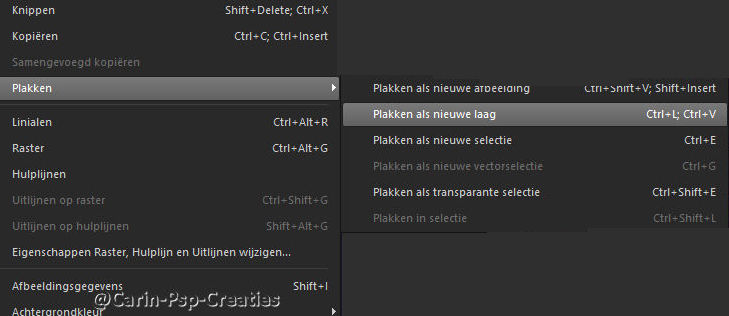
9
Ga boven in je balk naar Effecten/Afbeeldingseffecten/Verschuiving.
Vul in zie screen hieronder.
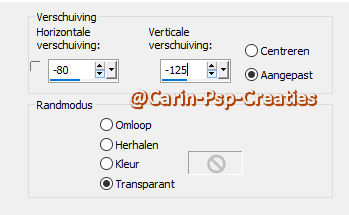
Nu zie je de tijger naar de juiste plaats verschuiven. (er zijn meerdere mogelijkheden om dit te doen ik heb nu voor deze methode gekozen)
10
Ga boven in je balk naar Effecten/ 3D-effecten/Slagschaduw.
Vul in zoals hieronder.

11
Ga boven in je balk naar Bestand/Openen.
Zoek nu in je map les3 het plaatje cb-tijger-dubbel.psp op.
Kijk weer naar rechts in je lagen nu zie je dat het er weer twee zijn.
Je ziet nu ook dat er 1 blauw gekleurd is dit betekent dat deze laag actief is.
In dit geval is dat een laag waar een watermerk op staat.
Klik nu met je muis op de onderste laag die word nu blauw. (dit moet).
Als je nu goed kijkt zie je dat er een blauwe balk boven tijger-dubbel zit.
Klik hier met je rechtermuis op nu opent het volgende scherm.
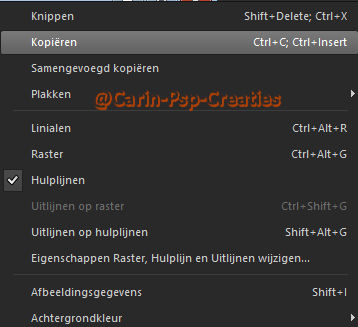
Klik op kopieren.
Ga nu naar je werkje.
Klik ook hier met rechts op de blauwe balk.
Klik nu op plakken/ plakken als nieuwe laag.
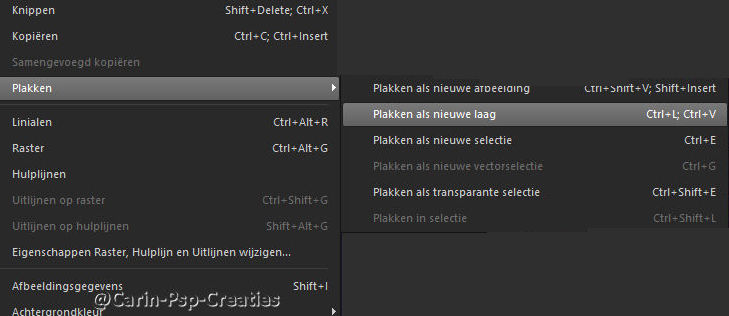
12
Ga boven in je balk naar Afbeelding/Formaat wijzigen.
Let goed op de instellingen.
De afbeelding tijger dubbel wordt op deze manier wat kleiner.
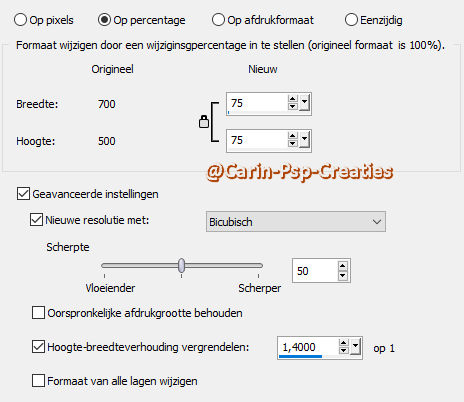
13
Ga boven in je balk naar Effecten/ 3D-effecten/Slagschaduw.

14
Kies nu links aan de zijkant voor Gereedschap/verplaatsen.
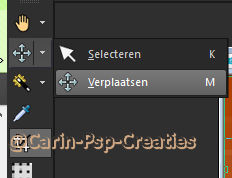
Klik nu met links op de tijger-dubbel en sleep deze een klein naar links en stukje omhoog. (dit is een andere manier van iets verschuiven).
Zo ziet je werkje er nu uit.

15
Ga boven in je balk naar Effecten/ 3D-effecten/Slagschaduw.

16
Ga naar rechts in je lagen.
Maak de onderste laag actief (deze moet blauw zijn).
Ga boven in je balk naar Effecten/Belichtings effecten/Zonnestraal.
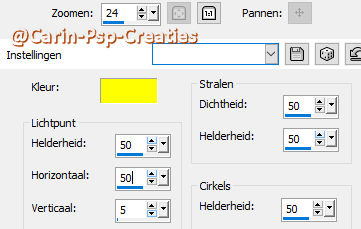
17
Ga boven in je balk naar Afbeelding/Randen toevoegen.
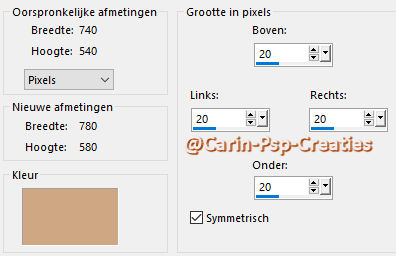
18
Kies nu links aan de zijkant voor Gereedschap/Toverstaf.
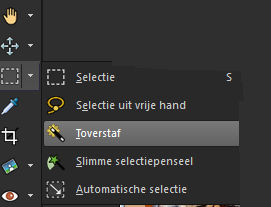
Kijk even goed in je boven rand van je psp zoek dan het onderstaande op controleer of de instelling van je toverstaf goed staat.

Ga nu naar je werkje.
Klik met links in de beige rand die je net gemaakt hebt je ziet nu dat de rand geselecteerd wordt.
19
Ga boven in je balk naar Effecten/Textuur effecten/Lamellen.
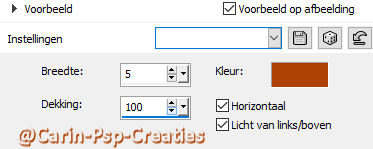
20
Ga boven in je balk naar Selecties/Omkeren
Ga boven in je balk naar Effecten/ 3D-effecten/Slagschaduw.

Ga boven in je balk naar Effecten/ 3D-effecten/Slagschaduw.
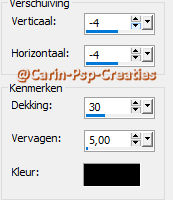
Selecties/Niets selecteren.
Plaats je watermerk op je werk (of ergens klein je naam of initialen).
21
Nu gaan we dit werkje opslaan.

Klik op jpg.
Dan opent zich een scherm zet het zoals hieronder en klik op ok.
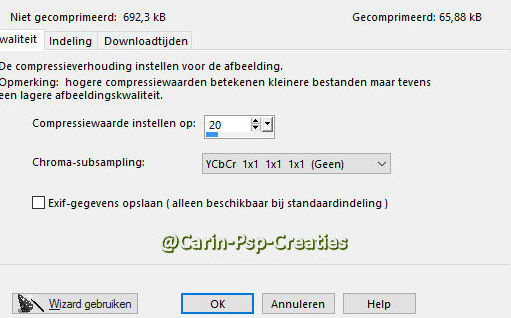
Er komt weer een scherm zoek nu eerst je map les3 op.

Geef je werkje dan de naam tijger-les3.jpg.
Dan heb je deze les ook weer klaar.
9-11-2016
Carin
Mochten mijn lessen op andere lessen lijken dan rust dit op toeval.
Al de tutorials zijn door mij bedacht en geschreven.
Niets van mijn lessen mag worden uitgegeven als eigen werk.
Copyright geldt ook voor de materialen die voor deze lessen zijn gebruikt, laat de bestandsnamen en watermerken van de makers van de tubes intact mochten er onverhoopt en tube bij zitten waarvan de maker niet bekent is en de maker ziet hem toevallig wil je mij dan een seintje geven zodat we alsnog credit voor de tubes kunnen geven.
***Respecteer elkaars werk.***
Vind je het leuk om mijn lessen te linken vraag even toestemming of heb je een vraag,
stuur me dan even een Email vergeet niet een link van je club of groep erbij te zetten.
Ik hoop dat je veel plezier zult hebben met het maken van de les.
Carin-Psp-Creaties

